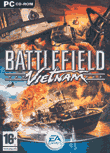Un logiciel de téléchargement peer-to-peer tel que eMule permet d’accéder à d’innombrables fichiers partagés. La plupart de ceux-ci, des films en DivX ou des musiques en MP3, sont de taille importante et peuvent nécessiter plusieurs heures, voire plusieurs jours de téléchargement. Or, une fois celui-ci terminé, on constate parfois que le contenu de certains de ces fichiers ne correspond pas du tout à la description qui en est faite au niveau de leurs appellations. Pour éviter de longs téléchargements inutiles et, plus généralement, pour s’assurer de la qualité d’un fichier (vidéo ou audio) avant d’avoir fini de le récupérer, il est possible d’en effectuer une prévisualisation dès que vous avez téléchargé environ 10 % du fichier (ce chiffre est affiché en permanence dans la fenêtre de téléchargement). Commencez par installer le lecteur vidéo VideoLAN (gratuit) disponible sur le site www.videolan.org/vlc/download-windows.html. Rendez-vous ensuite dans la section Téléchargement du site http://emule-project.net et récupérez le fichier Module d’accès
aux fichiers part eMule pour Video-LAN. Décompactez le fichier téléchargé. A l’intérieur du répertoire bin, vous trouverez un fichier nommé libaccess_part-file_plugin.dll. Copiez-le dans le dossier C:Program FilesVideo-LANVLCplugins. Ensuite, cliquez sur l’icône Préférences d’eMule, puis sur Fichiers. Dans la zone Lecteur Vidéo, utilisez le bouton Parcourir pour sélectionner C:Program FilesVideo-LANVLCvlc.exe. Désélectionnez loption Faire une sauvegarde pour prévisualiser. Validez en cliquant sur OK.
🔴 Pour ne manquer aucune actualité de 01net, suivez-nous sur Google Actualités et WhatsApp.